|
■ トラブル ■
目次スタイルのフォントが適用できません。本来、目次は目次スタイルのフォントが適用されます(本文見出しのフォントではない)主な原因は次の2つです。
★★★ここではハイパーリンクスタイルのフォントが優先される事象についての解決法をご紹介します★★★
■ 解決法 ■
下記いづれか(★サンプルファイルで実際に
操作できます)
-
目次の\hスイッチを削除
(※ハイパーリンクスタイルが目次に影響しないようにします。\hはWebページで目次をハイパーリンクにするスイッチで文書では不要
)
-
ハイパーリンクスタイルに目次スタイルと同じフォントを指定する
(※既存/新規ハイパーリンクに影響なし)
-
ハイパーリンクスタイルをデフォルト(フォント指定なし)に戻す
(※他のハイパーリンクに影響がなくデフォルトに戻せますが1,2分程度の操作が必要)
----------------------------------------------------------------------------------------------
◎方法(1) 目次の\hスイッチを削除 ◎
-
Alt+F9キーを押す
→ フィールドコードが表示 { TOC \o "1-3" \u
\z \h}
-
\hを削除する
-
再度Alt+F9キーを押し、続けてF9キーを押し「目次をすべて更新する」を選択して「OK」
★又は「参考資料」タブ−「目次」ー「目次の挿入」で「ページ番号の代わりにハイパーリンクを使う」のチェックを外して目次を再作成してもOK!
◎方法(2)
ハイパーリンクスタイルに目次スタイルと同じフォントを指定◎
-
「ホーム」タブ−「スタイル」ボタンをクリックし、スタイルウィンドウを表示
-
ハイパーリンクスタイルを右クリックし「
変更」をクリックし、目次に適用したいフォントを指定する(日本語・英数字ともに)
★文書内のハイパーリンクには影響ありません。(既存/新規どちらのハイパーリンクにも指定したフォントは適用されない。但しハイパーリンクスタイルの文字列は除く)
◎
方法(3) ハイパーリンクスタイルをデフォルトに戻す ◎
◇文書にハイパーリンク文字列がない場合◇
ハイパーリンクスタイルを削除します。(注:文書内にハイパーリンクがある場合は、標準スタイルになります(青字・下線が解除)
)
-
「ホーム」タブ−「スタイル」ボタンをクリックし、スタイルウィンドウを表示
-
ハイパーリンクスタイルを右クリックし「ハイパーリンクの削除」をクリック
-
メッセージが表示されたら「はい」
※スタイルを再表示するには文書内の文字列に適当なハイパーリンクを設定するか、スタイルウィンドウ下の「スタイルの管理」ボタンをクリックし「推奨」タブ−「ハイパーリンク」を選択し「表示」−「OK」をクリックします。
◇文書にハイパーリンク文字列がある場合◇
ハイパーリンクスタイルを削除すると、文書内のハイパーリンクは標準スタイルになります(青字・下線)が解除)これでは困る場合はスタイルを削除せずデフォルト書式に戻しましょう。
-
新規文書を開き、適当なURLを入力(=ハイパーリンクが設定)し保存し閉じる
-
問題のファイルに戻り「ファイル」−「オプション」をクリックし「アドイン」をクリック
-
「管理:」で「Wordアドイン」を選択し「設定」をクリック
-
「テンプレートとアドイン」ダイアログで「構成内容変更」をクリック
-
右側(既定ではnormal.dotm)の「ファイルを閉じる」をクリック→「ファイルを開く」をクリック
-
ファイルの種類を「すべてのファイル」にし1で保存したファイルを開く
-
右側に「ハイパーリンク」スタイルが表示されたら選択して「コピー」をクリック
-
「はい」をクリック
新規文書のハイパーリンクスタイルがコピーされデフォルトに戻すことができます。
■ 解説 ■
目次には「目次スタイル」と「ハイパーリンクスタイル」が適用されます。デフォルトではハイパーリンクスタイルには「青色」「下線」が設定されているだけで、フォントは指定されていません。これはハイパーリンクを設定してもフォントは変更されないようにするためです。
▼ハイパーリンクスタイルの詳細。フォントは指定されていないことが分かります。
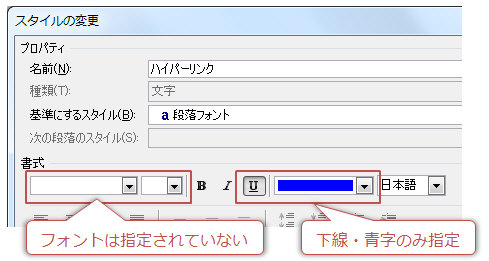
しかしハイパーリンクスタイル
にフォントを指定してしまうと、目次にもこのフォントが
優先適用され、目次スタイルのフォントは無視されてしまうという現象です。
|